Շրջանակներ ավելացնելը օգտագործվում է փաստաթղթին անհատականություն ավելացնելու կամ դրա որևէ հատվածը լուսաբանելու, վերնագրերը մեկուսացնելու և այլնի համար: Դա կարելի է անել ՝ օգտագործելով հատուկ տեքստի խմբագիրներ:
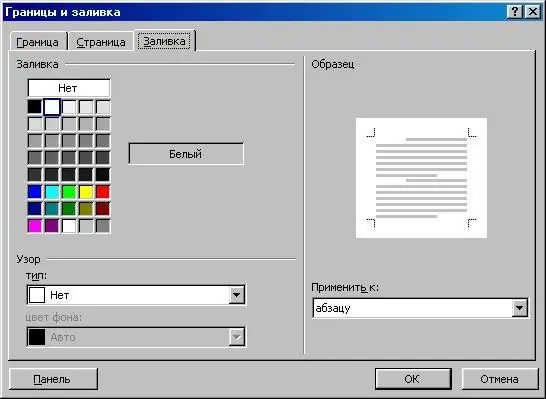
Անհրաժեշտ է
MS Office Word:
Հրահանգներ
Քայլ 1
Ներբեռնեք և տեղադրեք Microsoft Office Word- ը կամ դրա Open Office- ի համարժեքը ձեր համակարգչում, եթե նախկինում դա չի արվել: Գործարկման սկզբունքը կլինի մոտավորապես նույնը, տարբերությունն այն է, որ ժամանակի ընթացքում Microsoft- ի մշակողի ծրագիրը կպահանջի ակտիվացնել և մուտքագրել լիցենզիայի բանալին:
Քայլ 2
Տեղադրված տեքստի խմբագրում բացեք այն փաստաթուղթը, որի համար ցանկանում եք շրջանակ ավելացնել: Եթե այն դեռ չի ստեղծվել, մուտքագրեք դրա հիմնական տեքստը ծրագրում, պահեք, պատրաստեք պատճեն, ձևաչափեք այն ըստ ձեր հայեցողության, ապա միայն անցեք շրջանակ ավելացնելուն: Դա արվում է Microsoft Office Word- ի հին տարբերակների ձևաչափման ընտրացանկում, և եթե դուք ունեք 2007 կամ ավելի բարձր ծրագիր, ապա գտեք այս իրը ծրագրի վերջին ներդիրի միջոցով:
Քայլ 3
Ընտրեք «Սահմանները և լրացրեք» ընտրացանկի կետը: Ձեր հայեցողությամբ նշեք շրջանակի տեսակը: «Դիմել …» անունով դաշտում ընտրեք շրջանակի չափը `կապված փաստաթղթի, դրա մասի կամ էջի հետ: Նշեք մնացած պարամետրերը և ապա կիրառեք դրանք:
Քայլ 4
Եթե Ձեզ անհրաժեշտ է փոփոխել կամ հեռացնել շրջանակը տեքստից, տիպի պարամետրերի ներդիրի նույն ընտրացանկում ընտրեք «Ոչ մեկը» տարբերակը կամ փոխեք պարամետրերը, ինչպես ձեզ հարմար է: Այն դեպքերում, երբ դուք պետք է ավելացնեք անսովոր շրջանակ, որի ձևանմուշը չի օգտագործվում MS Office Word գործիքների ստանդարտ հավաքածուում, օգտագործեք մակրոների շարք, որոնք ներբեռնվում են հատուկ կայքերից ինտերնետում:
Քայլ 5
Այն դեպքերում, երբ դուք չեք կարող փոխել փաստաթղթի կամ էջի շրջանակը (որևէ խմբագրելի տարր), համոզվեք, որ դրանք ստեղծվել են ընտրացանկի համապատասխան կետի միջոցով: Եթե փաստաթղթի շրջանակը ջնջելու կամ խմբագրելու խնդիրներ ունեք, օգտագործեք անտպիչ նիշերի ցուցադրման գործառույթը և տեքստային ֆայլի կառուցվածքը: Փաստաթուղթը խմբագրելուց առաջ փորձեք միշտ ստեղծել պատճեն և աշխատել դրա հետ:






